3 nemme måder at komprimere video til Vimeo på uden kvalitetstab
Vil du komprimere video til Vimeo før upload og se efter et godt Vimeo videokompressorværktøj?
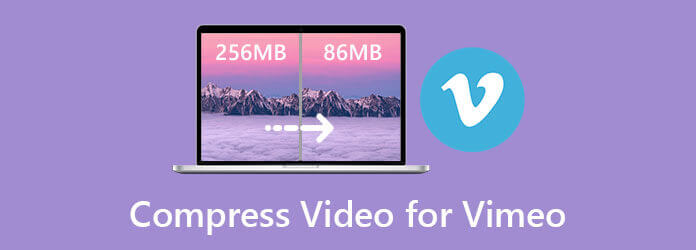
Af forskellige årsager har du behov for at reducere filstørrelsen på en video. Det foretrækker du helt sikkert komprimere en video til Vimeo samtidig med at den originale billed- og lydkvalitet bevares. Så du skal stole på en videokompressor eller editor for at hjælpe dig med at komprimere videostørrelsen. Dette indlæg vil dele 3 effektive løsninger til at komprimere video til Vimeo.
Når du søger efter en måde at komprimere video til Vimeo på internettet, vil du få mange online videokompressoranbefalinger. Her i den første del vil vi gerne introducere dig med et online Vimeo-videokomprimeringsværktøj, Gratis videokompressor.
Gratis videokompressor understøtter mange videoformater som MP4, MOV, MKV, FLV, 3GP, M4V, WMV, WebM, MTS og mere. Det giver dig mulighed for direkte at komprimere video til Vimeo online. Desuden er det helt gratis og 100% sikkert. Du kan følge nedenstående trin for at komprimere dine videoer.
Gå til dette Gratis videokompressor websted i din browser. Klik på Føj filer til komprimering knappen, og følg derefter instruktionerne på skærmen for at installere en starter i lille størrelse til videokomprimeringen. Derefter vises et pop op-vindue på skærmen, hvor du kan vælge og uploade din videofil.

Du kan trække komprimeringslinjen for at styre videokomprimeringen. Denne gratis online videokompressor viser tydeligt kildevideoens størrelse og outputfilstørrelsen. Her kan du også vælge et andet videoformat til den komprimerede video og justere dens outputvideoopløsning og bitrate.

Klik på knappen Komprimer knappen for at begynde at reducere videofilstørrelsen til Vimeo-upload. Sammenlignet med andre online videokompressorer vil det ikke tilføje vandmærke til din komprimerede video. Derudover kan det give dig en hurtigere kompressionshastighed. Klik efter komprimering OK knappen, når du ser Komprimering lykkedes notifikation.

For at komprimere en video til Vimeo før upload, kan du også stole på en professionel videoredigerer. Her anbefaler vi på det varmeste den all-featured Video Converter Ultimate for dig. Den har en specifik Videokompressor værktøj til at komprimere video til en mindre filstørrelse og bevare den originale kvalitet.
Nøglefunktioner:
Dobbeltklik på download-knappen ovenfor og gratis installer og kør denne videokompressorsoftware på din computer. Sørg for at downloade den rigtige version. Når du indtaster det, skal du klikke på Værktøjskasse for at vise flere nyttige værktøjer.

Brug Videokompressor funktion til at komprimere video til Vimeo. Du kan klikke på + ikon for at tilføje din videofil. Som nævnt ovenfor understøttes alle ofte brugte videoformater.

Flyt komprimeringslinjen for at reducere videofilstørrelsen for Vimeo baseret på dit behov. Du er også i stand til at omdøbe videoen, vælge et andet outputformat til den komprimerede video og tilpasset videoopløsning/bitrate og mere.

Klik Eksempel for direkte at kontrollere outputvideoeffekten. Du kan justere videokomprimeringen baseret på det. Sørg for, at de komprimerede videoer holder en høj kvalitet, som du er tilfreds med. Klik derefter på Komprimer knappen for endelig komprimere video til Vimeo.
Som standard videoredigeringsprogram for macOS- og iOS-brugere, iMovie har mange grundlæggende redigeringsfunktioner. Det giver dig mulighed for at komprimere video til Vimeo på 2 måder. Du kan vælge at output video som en lavere opløsning, eller du kan trimme video og fjerne nogle uønskede dele. Denne del vil hovedsageligt vise dig, hvordan du eksporterer en video med mindre filstørrelse.
Start iMovie på din Mac og importer den video, du vil komprimere til den. Du kan bruge den almindelige måde at oprette et nyt projekt på eller åbne et eksisterende projekt og redigere din video. Du kan bruge forskellige redigeringsfunktioner til at redigere videoen før komprimering.
Klik på knappen Del knappen fra værktøjslinjen i øverste højre hjørne. Nu kan du se en Vimeo mulighed der tilbydes der. Du kan vælge det og derefter tilpasse forskellige outputindstillinger. Eller du kan vælge File (Felt) valgmulighed.

Nu kan du justere Beskrivelse, tags, format, og mere. Under dette trin skal du vælge en lavere videoopløsning eller outputkvalitet for at komprimere video til Vimeo. Klik Næste knappen for at gå videre, og følg derefter instruktionerne for at afslutte processen.

Hvad er det bedste videoformat til Vimeo?
Vimeo anbefaler at bruge H. 264 og uploade den højeste tilgængelige videoopløsning, der opfylder filstørrelses- og forholdsgrænserne. Desuden anbefaler den videoformater som MP4 og MOV.
Komprimerer Vimeo video som YouTube?
Nej. Sammenlignet med videokomprimeringen fra YouTube giver Vimeo dig mulighed for at uploade videoer i meget højere kvalitet. Det kan vedtage en meget højere bitrate. Så efter du har uploadet den samme video til YouTube og Vimeo, kan du få en bedre videoeffekt og -kvalitet på Vimeo.
Hvad er filstørrelsesgrænsen for Vimeo?
Hvis du bruger Vimeo gratis, kan du uploade 500 MB om ugen og 10 filer om dagen. Hvis du har opgraderet til de betalte abonnementer, kan du bryde upload- og lagergrænserne. For eksempel giver Vimeo Plus Plan dig mulighed for at uploade 5 GB hver uge med den maksimale filstørrelse på 5 GB. Der er ingen grænse for uploadtider.
Her i dette indlæg har vi guidet dig til komprimere video til Vimeo med 3 brugbare metoder. Du kan kontrollere dem en efter en og derefter bruge din foretrukne Vimeo-videokompressor til at formindske videofilstørrelsen med lethed.
Mere Reading
Top 3 måder at komprimere GoPro-videoer på
Hvordan komprimerer man en GoPro-video? Hvordan komprimerer man GoPro-videoer til e-mail? Dette indlæg fortæller 3 nemme måder at komprimere GoPro-video og formindske/reducere videofilstørrelsen.
3 bedste videokompressorværktøjer til at komprimere video til web
Hvordan reducerer jeg størrelsen af en video på et websted? Hvilken størrelse skal en hjemmesidevideo være? Dette indlæg fortæller 3 måder at komprimere video til web uden kvalitetstab.
3 nemme måder at komprimere video til e -mail
Hvordan reducerer man størrelsen på en video for at sende den via e-mail? Hvordan komprimerer du en video til e-mail? Hvordan zipper man en MP4-fil til e-mail? Lær 3 måder at komprimere video til e-mail.
Sådan udtrækkes eller slettes undertekster fra MP4 Video på Windows/Mac
Dette er en trinvis vejledning i, hvordan du udtrækker undertekster fra MP4 og gemmer det som en uafhængig fil eller sletter undertekster på en videofil.